![]()
![]() ਇਹ ਵਿਸ਼ੇਸ਼ਤਾਵਾਂ ਸਿਰਫ਼ ਪ੍ਰੋਫੈਸ਼ਨਲ ਕੌਂਫਿਗਰੇਸ਼ਨ ਵਿੱਚ ਉਪਲਬਧ ਹਨ।
ਇਹ ਵਿਸ਼ੇਸ਼ਤਾਵਾਂ ਸਿਰਫ਼ ਪ੍ਰੋਫੈਸ਼ਨਲ ਕੌਂਫਿਗਰੇਸ਼ਨ ਵਿੱਚ ਉਪਲਬਧ ਹਨ।
ਚਲੋ ਕੋਈ ਵੀ ਰਿਪੋਰਟ ਤਿਆਰ ਕਰੀਏ, ਉਦਾਹਰਨ ਲਈ, "ਖੰਡ" , ਜੋ ਦਰਸਾਉਂਦਾ ਹੈ ਕਿ ਉਤਪਾਦ ਨੂੰ ਕਿਸ ਕੀਮਤ ਸੀਮਾ ਵਿੱਚ ਅਕਸਰ ਖਰੀਦਿਆ ਜਾਂਦਾ ਹੈ।

ਸਿਰਫ਼ ਲੋੜੀਂਦੇ ਪੈਰਾਮੀਟਰਾਂ ਨੂੰ 'ਇੱਕ ਤਾਰੇ ਨਾਲ' ਭਰੋ ਅਤੇ ਬਟਨ ਦਬਾਓ "ਰਿਪੋਰਟ" .
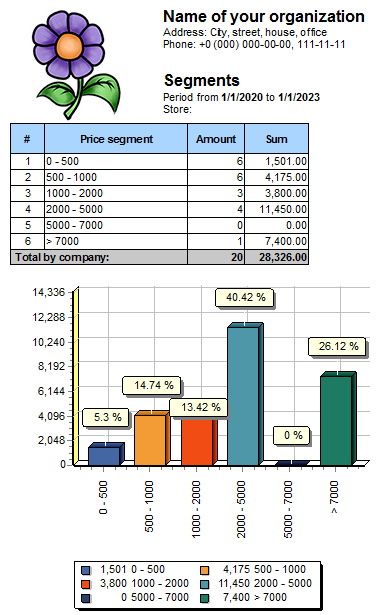
ਜਦੋਂ ਤਿਆਰ ਕੀਤੀ ਰਿਪੋਰਟ ਪ੍ਰਦਰਸ਼ਿਤ ਹੁੰਦੀ ਹੈ, ਤਾਂ ਸਿਖਰ 'ਤੇ ਬਟਨ ਵੱਲ ਧਿਆਨ ਦਿਓ "ਨਿਰਯਾਤ" .
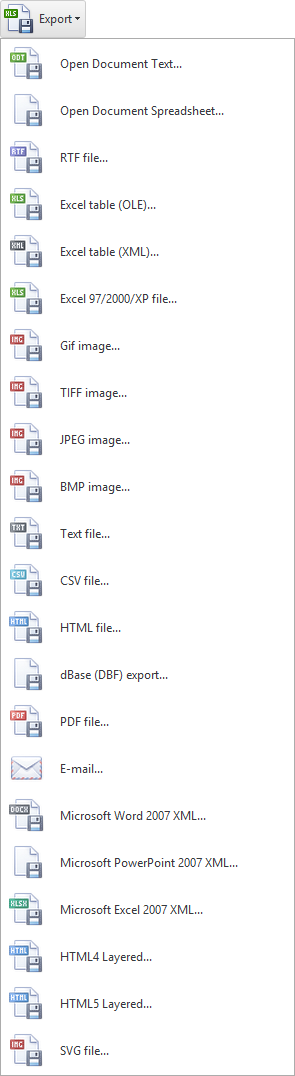
ਇਸ ਬਟਨ ਦੀ ਡ੍ਰੌਪ-ਡਾਉਨ ਸੂਚੀ ਵਿੱਚ ਰਿਪੋਰਟ ਨੂੰ ਨਿਰਯਾਤ ਕਰਨ ਲਈ ਬਹੁਤ ਸਾਰੇ ਸੰਭਾਵੀ ਫਾਰਮੈਟ ਹਨ ਕਿ ਉਹ ਸਾਰੇ ਚਿੱਤਰ 'ਤੇ ਫਿੱਟ ਵੀ ਨਹੀਂ ਹੁੰਦੇ, ਜਿਵੇਂ ਕਿ ਤਸਵੀਰ ਦੇ ਹੇਠਾਂ ਕਾਲੇ ਤਿਕੋਣ ਦੁਆਰਾ ਦਰਸਾਇਆ ਗਿਆ ਹੈ, ਇਹ ਦਰਸਾਉਂਦਾ ਹੈ ਕਿ ਤੁਸੀਂ ਹੇਠਾਂ ਸਕ੍ਰੋਲ ਕਰ ਸਕਦੇ ਹੋ। ਉਹਨਾਂ ਕਮਾਂਡਾਂ ਨੂੰ ਵੇਖਣ ਲਈ ਜੋ ਫਿੱਟ ਨਹੀਂ ਹਨ।
ਆਓ ' ਐਕਸਲ ਦਸਤਾਵੇਜ਼ (OLE)... ' ਨੂੰ ਚੁਣੀਏ। ਇਹ ਡੇਟਾ ਐਕਸਚੇਂਜ ਫਾਰਮੈਟ ਸਾਨੂੰ ਤਸਵੀਰਾਂ, ਚਿੱਤਰਾਂ ਅਤੇ ਸਾਰੇ ਸੈੱਲਾਂ ਦੇ ਡਿਜ਼ਾਈਨ ਨੂੰ ਧਿਆਨ ਵਿੱਚ ਰੱਖਦੇ ਹੋਏ, ਜਿੰਨਾ ਸੰਭਵ ਹੋ ਸਕੇ ਇੱਕ ਰਿਪੋਰਟ ਅੱਪਲੋਡ ਕਰਨ ਦੀ ਇਜਾਜ਼ਤ ਦੇਵੇਗਾ।
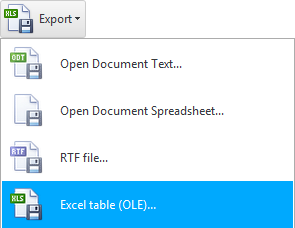
ਚੁਣੇ ਗਏ ਫਾਈਲ ਫਾਰਮੈਟ ਵਿੱਚ ਨਿਰਯਾਤ ਕਰਨ ਲਈ ਵਿਕਲਪਾਂ ਦੇ ਨਾਲ ਇੱਕ ਡਾਇਲਾਗ ਬਾਕਸ ਦਿਖਾਈ ਦੇਵੇਗਾ। ਫਾਈਲ ਨੂੰ ਤੁਰੰਤ ਖੋਲ੍ਹਣ ਲਈ ' ਐਕਸਪੋਰਟ ਤੋਂ ਬਾਅਦ ਖੋਲ੍ਹੋ ' ਚੈੱਕਬਾਕਸ ਨੂੰ ਚੈੱਕ ਕਰਨਾ ਨਾ ਭੁੱਲੋ।
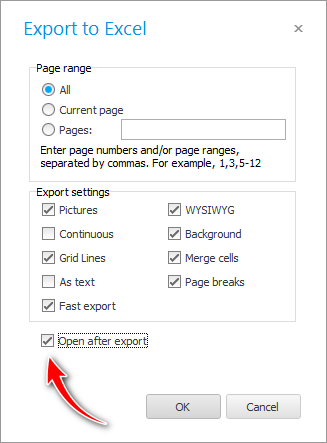
ਫਿਰ ਇੱਕ ਮਿਆਰੀ ਫਾਈਲ ਸੇਵ ਡਾਇਲਾਗ ਦਿਖਾਈ ਦੇਵੇਗਾ, ਜਿਸ ਵਿੱਚ ਤੁਸੀਂ ਸੇਵ ਕਰਨ ਲਈ ਮਾਰਗ ਚੁਣ ਸਕਦੇ ਹੋ ਅਤੇ ਫਾਈਲ ਦਾ ਨਾਮ ਲਿਖ ਸਕਦੇ ਹੋ ਜਿਸ ਵਿੱਚ ਰਿਪੋਰਟ ਨਿਰਯਾਤ ਕੀਤੀ ਜਾਵੇਗੀ।
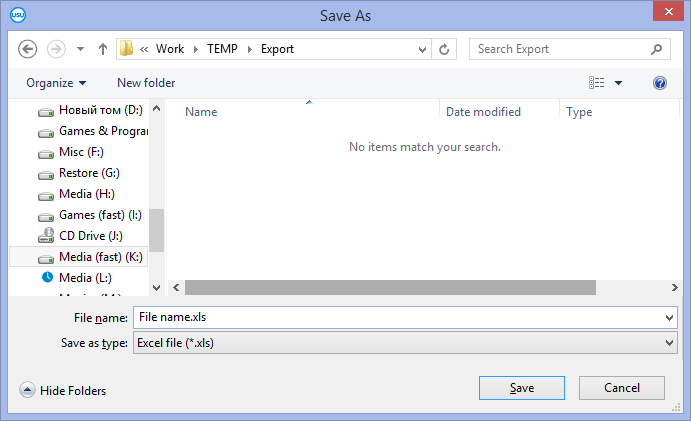
ਉਸ ਤੋਂ ਬਾਅਦ, ਮੌਜੂਦਾ ਰਿਪੋਰਟ ਐਕਸਲ ਵਿੱਚ ਖੁੱਲ੍ਹ ਜਾਵੇਗੀ।
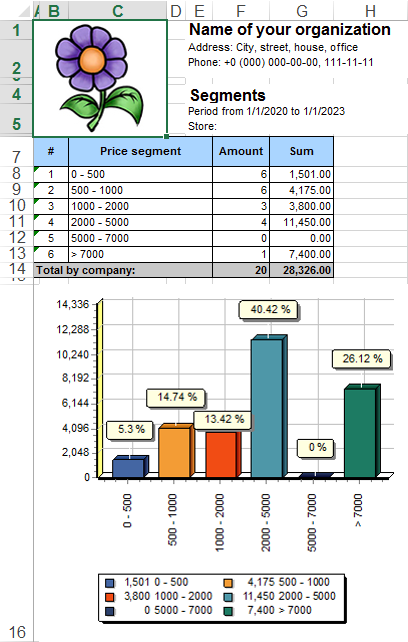
ਜੇਕਰ ਤੁਸੀਂ Excel ਵਿੱਚ ਡੇਟਾ ਨਿਰਯਾਤ ਕਰਦੇ ਹੋ, ਤਾਂ ਇਹ ਇੱਕ ਬਦਲਣਯੋਗ ਫਾਰਮੈਟ ਹੈ, ਜਿਸਦਾ ਮਤਲਬ ਹੈ ਕਿ ਉਪਭੋਗਤਾ ਭਵਿੱਖ ਵਿੱਚ ਕੁਝ ਬਦਲਣ ਦੇ ਯੋਗ ਹੋਵੇਗਾ। ਉਦਾਹਰਨ ਲਈ, ਤੁਸੀਂ ਭਵਿੱਖ ਵਿੱਚ ਉਹਨਾਂ 'ਤੇ ਕੁਝ ਵਾਧੂ ਵਿਸ਼ਲੇਸ਼ਣ ਕਰਨ ਲਈ ਇੱਕ ਨਿਸ਼ਚਿਤ ਸਮੇਂ ਲਈ ਵਿਕਰੀ ਨੂੰ ਡਾਊਨਲੋਡ ਕਰ ਸਕਦੇ ਹੋ।
ਪਰ ਅਜਿਹਾ ਹੁੰਦਾ ਹੈ ਕਿ ਤੁਹਾਨੂੰ ਕਲਾਇੰਟ ਨੂੰ ਇੱਕ ਫਾਰਮ ਭੇਜਣ ਦੀ ਜ਼ਰੂਰਤ ਹੁੰਦੀ ਹੈ ਤਾਂ ਜੋ ਉਹ ਕੁਝ ਵੀ ਜੋੜ ਜਾਂ ਠੀਕ ਨਾ ਕਰ ਸਕੇ। ਫਿਰ ਤੁਸੀਂ ਅਟੱਲ ਫਾਰਮੈਟਾਂ ਨੂੰ ਨਿਰਯਾਤ ਕਰਨ ਦੀ ਚੋਣ ਕਰ ਸਕਦੇ ਹੋ, ਜਿਵੇਂ ਕਿ PDF ।
ਤੀਜੀ-ਧਿਰ ਦੇ ਪ੍ਰੋਗਰਾਮਾਂ ਨੂੰ ਡੇਟਾ ਨਿਰਯਾਤ ਕਰਨ ਲਈ ਫੰਕਸ਼ਨ ਸਿਰਫ ' ਪ੍ਰੋਫੈਸ਼ਨਲ ' ਸੰਰਚਨਾ ਵਿੱਚ ਮੌਜੂਦ ਹਨ।
ਨਿਰਯਾਤ ਕਰਦੇ ਸਮੇਂ, ਬਿਲਕੁਲ ਉਹ ਪ੍ਰੋਗਰਾਮ ਜੋ ਤੁਹਾਡੇ ਕੰਪਿਊਟਰ 'ਤੇ ਸੰਬੰਧਿਤ ਫਾਈਲ ਫਾਰਮੈਟ ਲਈ ਜ਼ਿੰਮੇਵਾਰ ਹੁੰਦਾ ਹੈ ਖੁੱਲ੍ਹਦਾ ਹੈ। ਭਾਵ, ਜੇਕਰ ਤੁਹਾਡੇ ਕੋਲ Microsoft Office ਸਥਾਪਿਤ ਨਹੀਂ ਹੈ, ਤਾਂ ਤੁਸੀਂ ਇਸਦੇ ਫਾਰਮੈਟਾਂ ਵਿੱਚ ਡੇਟਾ ਨਿਰਯਾਤ ਕਰਨ ਦੇ ਯੋਗ ਨਹੀਂ ਹੋਵੋਗੇ।
![]() ਦੇਖੋ ਕਿ ਸਾਡਾ ਪ੍ਰੋਗਰਾਮ ਤੁਹਾਡੀ ਗੋਪਨੀਯਤਾ ਦਾ ਕਿਵੇਂ ਧਿਆਨ ਰੱਖਦਾ ਹੈ।
ਦੇਖੋ ਕਿ ਸਾਡਾ ਪ੍ਰੋਗਰਾਮ ਤੁਹਾਡੀ ਗੋਪਨੀਯਤਾ ਦਾ ਕਿਵੇਂ ਧਿਆਨ ਰੱਖਦਾ ਹੈ।
![]() ਜਦੋਂ ਇੱਕ ਤਿਆਰ ਰਿਪੋਰਟ ਦਿਖਾਈ ਦਿੰਦੀ ਹੈ, ਇੱਕ ਵੱਖਰੀ ਟੂਲਬਾਰ ਇਸਦੇ ਉੱਪਰ ਸਥਿਤ ਹੁੰਦੀ ਹੈ। ਰਿਪੋਰਟਾਂ ਨਾਲ ਕੰਮ ਕਰਨ ਲਈ ਸਾਰੇ ਬਟਨਾਂ ਦੇ ਉਦੇਸ਼ ਨੂੰ ਦੇਖੋ।
ਜਦੋਂ ਇੱਕ ਤਿਆਰ ਰਿਪੋਰਟ ਦਿਖਾਈ ਦਿੰਦੀ ਹੈ, ਇੱਕ ਵੱਖਰੀ ਟੂਲਬਾਰ ਇਸਦੇ ਉੱਪਰ ਸਥਿਤ ਹੁੰਦੀ ਹੈ। ਰਿਪੋਰਟਾਂ ਨਾਲ ਕੰਮ ਕਰਨ ਲਈ ਸਾਰੇ ਬਟਨਾਂ ਦੇ ਉਦੇਸ਼ ਨੂੰ ਦੇਖੋ।
![]() ਤੁਸੀਂ ਵੀ ਕਰ ਸਕਦੇ ਹੋ
ਤੁਸੀਂ ਵੀ ਕਰ ਸਕਦੇ ਹੋ ![]()
![]() ਕਿਸੇ ਵੀ ਸਾਰਣੀ ਨੂੰ ਨਿਰਯਾਤ ਕਰੋ.
ਕਿਸੇ ਵੀ ਸਾਰਣੀ ਨੂੰ ਨਿਰਯਾਤ ਕਰੋ.
ਹੋਰ ਮਦਦਗਾਰ ਵਿਸ਼ਿਆਂ ਲਈ ਹੇਠਾਂ ਦੇਖੋ:
![]()
ਯੂਨੀਵਰਸਲ ਲੇਖਾ ਪ੍ਰਣਾਲੀ
2010 - 2024